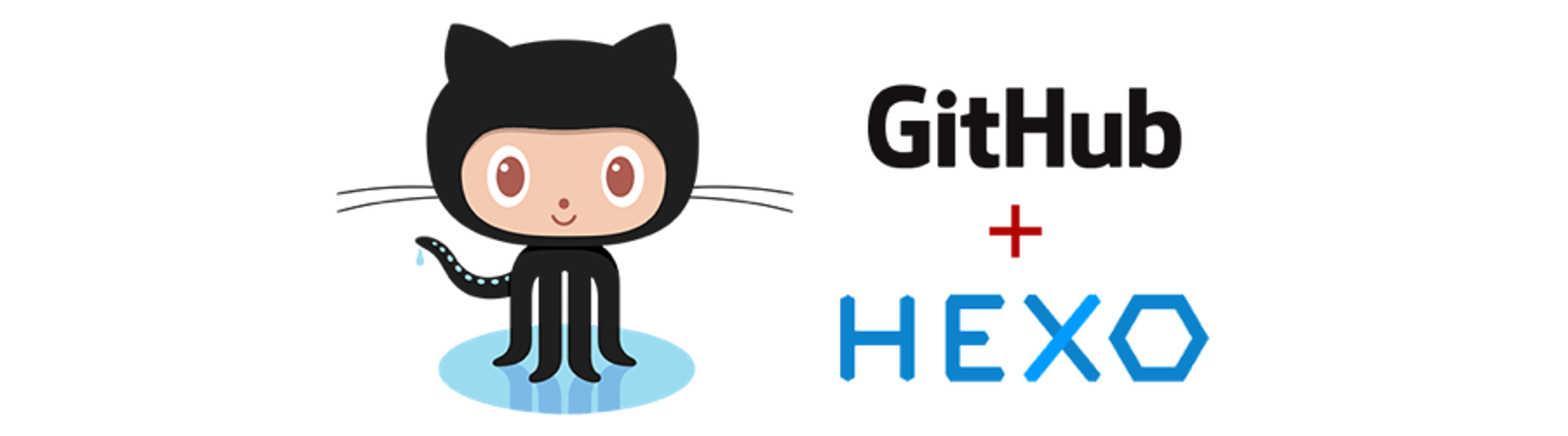Hexo搭建 Github/Coding 静态博客主要使用了以下内容:
- 使用Hexo框架(基于Node.js的静态博客框架)
- 安装git
- HTML CSS YML等相关知识
先来一张预览图

之前使用新浪的第三方博客,一直觉得体验不太好,加之之前购买的域名到期,就想使用Hexo框架在Github上搭建自己的个人博客主页
1.安装环境
1.1 安装git
作用:将本地Hexo内容提交到Github
其它:申请Github账号,设置SSH Keys,请先自行Google,稍后填坑
1.2 安装Node.js
下载最新版本,安装时直接保持默认配置即可(也可以使用Homeblew安装,对于Homeblew安装,请自行Google)
2. 配置Github
2.1 建立Repository
建立与你用户名对应的仓库,仓库名必须为【your_user_name.github.io】
2.2 配置SSH Key
1.安装Github桌面客户端会自动设置好SSH Key
2.直接通过Terminal生成,然后添加到Github上(请自行Google填坑)
3. 安装Hexo
Hexo 是一个快速、简洁且高效的博客框架。Hexo 使用 Markdown(或其他渲染引擎)解析文章,在几秒内,即可利用靓丽的主题生成静态网页。
3.1 正式安装
当Git和Node.js安装安成以后,新建一个文件夹,例如MyBlog,用于存放Hexo相关文件,在Terminal中 cd 到MyBlog文件夹
执行以下命令安装Hexo:
$ npm install -g hexo-cli安装 Hexo 完成后,请执行下列命令,Hexo 将会在指定文件夹中新建所需要的文件。
$ hexo init$ cd$ npm install至此,全部安装工作已经完成!MyBlog就是你的博客根目录,所有的操作都在里面进行。
3.2快速设置
1. 生成静态页面
hexo generate(hexo g也可以)
该命令执行完后,会在 ..\MyBlog\public\ 目录下生成一系列html,css等文件。
2. 本地启动
启动本地服务,进行文章预览调试,命令:
$ hexo server浏览器输入http://localhost:4000 即可查看,按Control+C停止Server
3. Create a new post
在Terminal中继续输入:
$ hexo new [layout] <title>新建一篇文章。如果没有设置 layout 的话,默认使用 \config.yml 中的 default\layout 参数代替。如果标题包含空格的话,请使用引号括起来。
刷新http://localhost:4000/,可以发现已生成了一篇新文章 “My New Post”。
4. 编辑文章
hexo new "My New Post"会在..\Myblog\source\posts目录下生成一个markdown文件:My-New-Post.md可以使用一个支持markdown语法的编辑器(比如 Sublime Text 2 /Ulysses /Mou)来编辑该文件,个人推荐使用FarBox推出的MarkEditor,售价¥58,pro 版¥128,可以免费试用,但是会特别频繁的跳出购买链接(PS:赚钱无可厚非,但是频繁的跳出提示框似乎远离了其 优雅高效的体验,我特么好像跑题了 囧rz)
5.部署到Github
部署到Github前需要配置\config.yml文件,首先找到下面的内容
#Deployment ##Docs: http://hexo.io/docs/deployment.html deploy: type:
修改为:
#Deployment ##Docs: http://hexo.io/docs/deployment.html deploy: type: git repository:github: https://github.com/your\user\name/your\user\name.github.io.git,master branch: master
NOTE1:
Repository:可以是是SSH形式的url(git@github.com:your\user\name/your_user_name.github.io.git),也可以是HTTPS形式的url(https://github.com/your_user_name/your\user\name.github.io.git),请自行选择
使用SSH url,如果电脑没有开放SSH 端口,会致部署失败。
NOTE2:
如果你是为一个项目制作网站,那么需要把branch设置为gh-pages。
6. 测试
部署完成后,在浏览器打开https://your\user\name.github.io,正常显示网页,则是部署成功
7. 总结:部署步骤
每次部署的步骤,可按以下三步来进行。
$ hexo clean $ hexo generate $ hexo deploy
8. 总结:本地调试
1. 在执行下面的命令后
$ hexo clean $ hexo generate $ hexo deploy
浏览器输入http://localhost:4000,查看搭建效果。此后的每次变更\config.yml 文件或者新建文件都可以先用此命令调试。
2. 可以用简化的一条命令
hexo s -g3.3 命令总结
3.3.1 常用命令
hexo new "postName" #新建文章 hexo new page "pageName" #新建页面 hexo generate #生成静态页面至public目录 hexo server #开启预览访问端口(默认端口4000,'ctrl + c'关闭server) hexo deploy #将.deploy目录部署到GitHub hexo help # 查看帮助 hexo version #查看Hexo的版本
3.3.2 复合命令
hexo deploy -g #生成加部署 hexo server -g #生成加预览
命令的简写为:
hexo deploy -g #生成加部署 hexo server -g #生成加预览
4. 配置Hexo
4.1基本设置
这里贴一下我自己的设置,不多说
#Hexo Configuration ## Docs: https://hexo.io/docs/configuration.html ## Source: https://github.com/hexojs/hexo/ # Site title: chuyun subtitle: description: author: chuyun # keywords: language: timezone: # URL#可以不用配置 ## If your site is put in a subdirectory, set url as 'http://yoursite.com/child' and root as '/child/' # 网址,搜索时会在搜索引擎中显示 url: http://chuyun.github.io # 网站根目录 root: / # 永久链接格式 permalink: :year/:month/:day/:title/ # 永久链接中各部分的默认值 permalink\defaults: # Directory 目录配置 # 资源文件夹,这个文件夹用来存放内容 source\dir: source # 公共文件夹,这个文件夹用于存放生成的站点文件 public\dir: public # 标签文件夹 tag\dir: tags # 归档文件夹 archive\dir: archives # 分类文件夹 category\dir: categories # Include code 文件夹 code\dir: downloads/code # 国际化文件夹 i18n\dir: :lang # 跳过指定文件的渲染,您可使用 glob 来配置路径 skip\render: about\dir: about messageboard\dir: messageBoard # Writing # Writing 写作配置 new\post\name: :title.md # File name of new posts # 新文章的文件名称 default\layout: post #默认布局 titlecase: false # Transform title into titlecase external\link: true # Open external links in new tab filename\case: 0 #把文件名称转换为 (1) 小写或 (2) 大写 render\drafts: false #显示草稿 post\asset\folder: false #是否启动资源文件夹 relative\link: false #把链接改为与根目录的相对位址 future: true highlight: #代码块的设置 enable: true line\number: true auto_detect: false tab_replace: # Category & Tag 分类 & 标签 # 默认分类 default_category: uncategorized # 分类别名 category_map: 编程: programming 生活: life 其他: other # 标签别名 tag_map: # Date / Time format ## Hexo uses Moment.js to parse and display date ## You can customize the date format as defined in ## http://momentjs.com/docs/#/displaying/format/ date_format: YYYY-MM-DD time_format: HH:mm:ss # Pagination 分页 ## Set per_page to 0 to disable pagination # 每页显示的文章量 (0 = 关闭分页功能) per_page: 10 # 分页目录 pagination\dir: page # Extensions 扩展 ## Plugins: https://hexo.io/plugins/ ## Themes: https://hexo.io/themes/ # 当前主题名称 theme: TKL-REVISIONZJ plugins: #- hexo-generator-feed #- hexo-generator-sitemap #- hexo-generator-baidu-sitemap # sitemap: # sitemap: # path: sitemap.xml # baidusitemap: # path: baidusitemap.xml # Feed Atom # feed: #type: atom #path: atom.xml #limit: 20 # Deployment #部署到github ## Docs: https://hexo.io/docs/deployment.html deploy: type: git repo: github: https://github.com/your_user_name/your_user_name.github.io.git,master #coding: git@git.coding.net:your_user_name/your_user_name.git,coding-pages
yml语法,在冒号后面有一个空格,注意
4.2安装主题
我自己使用的试基于TLK和TKL-REVISION的改进版本
这里以Pacman为例:
1.将Git Shell 切到MyBlog目录下,然后执行下面的命令,将pacman下载到 themes/pacman 目录下。
$ git clone https://github.com/A-limon/pacman.git themes/pacman- 修改你的博客根目录MyBlog下的config.yml配置文件中的theme属性,将其设置为pacman。
- 更新pacman主题
cd themes/pacman git pull
NOTE:先备份\config.yml 文件后再升级
如果模版不能满足要求,请自行修改配置文件,修改CSS文件等
4.3自定义About界面
About界面比较简单,直接在MyBlog/source下创建about.md【或者放在about文件夹中】
4.4自定义404界面
404页面同About页面,建立404.md,自定义文件即可
刚开始我采用了腾讯公益404(具体实现自己百度),后来改用了自定义404界面可以效果点这里
4.5 评论框
本人开始开用的多说评论,不过后来一时兴起,将其Disqus评论框架,具体设置根据你自己选取的主题设置。【近期由于GFW原因,导致网页加载太慢,后又再次改用多说评论(方便国内用户的同时,多说团队的安全性有待商榷)】
此外,插件的配置请自行Google,也不是很复杂,今天就写到这了,有什么问题可以直接留言。
对于Coding的配置我好像忘记说了,哈哈,比较简单,作业有点多,抽时间再完善一下。
4.6 sitemap和Rss订阅
插件部分,请自自行安装